Ρύθμιση και διαχείριση εξαγωγών (έκδοση προεπισκόπησης)
[Αυτό το άρθρο αποτελεί τεκμηρίωση προέκδοσης και ενδέχεται να αλλάξει.]
Όλες οι εξαγωγές ακολουθούν την ίδια γενική διαδικασία εγκατάστασης και διαχείρισης. Μπορείτε επίσης να προγραμματίσετε εξαγωγές. Μια υπόθεση κοινής χρήσης για εξαγωγές τμημάτων είναι η κοινή χρήση λιστών πελατών σας σε υπηρεσίες διαφήμισης, όπως οι Google Ads ή οι Meta Ads για σκοπούς μάρκετινγκ. Μια υπόθεση κοινής χρήσης για την εξαγωγή πλήρων πινάκων, που ονομάζουμε εξαγωγή εξόδου δεδομένων, είναι η κοινή χρήση δεδομένων στο Azure Data Gen2, από όπου οι οργανισμοί μπορούν να επεξεργαστούν περαιτέρω αυτούς τους πίνακες με τις προσαρμοσμένες λύσεις τους.
Ρύθμιση νέας εξαγωγής
Για να ρυθμίσετε ή να επεξεργαστείτε μια εξαγωγή, χρειάζεστε τις κατάλληλες συνδέσεις που έχετε στη διάθεσή σας. Οι συνδέσεις εξαρτώνται από τον ρόλο του χρήστη:
- Οι διαχειριστές έχουν πρόσβαση σε όλες τις συνδέσεις. Επίσης, μπορούν να δημιουργήσουν νέες συνδέσεις κατά τη ρύθμιση μιας εξαγωγής.
- Οι συμβάλλοντες μπορούν να έχουν πρόσβαση σε συγκεκριμένες συνδέσεις. Εξαρτώνται από τους διαχειριστές για τη ρύθμιση παραμέτρων και την κοινή χρήση συνδέσεων. Η λίστα "εξαγωγές" εμφανίζει στους συμβάλλοντες αν μπορούν να επεξεργαστούν ή να προβάλουν μόνο μια εξαγωγή στη στήλη Τα δικαιώματά σας. Για περισσότερες πληροφορίες, μεταβείτε στην επιλογή Να επιτρέπεται στους συμβάλλοντες η χρήση σύνδεσης για εξαγωγές.
- Οι θεατές μπορούν μόνο να προβάλουν υπάρχουσες εξαγωγές, όχι να τις δημιουργήσουν.
Μεταβείτε στα Δεδομένα>Εξαγωγές.
Επιλέξτε Προσθήκη εξαγωγής για να δημιουργήσετε μια νέα εξαγωγή.
Στο πλαίσιο Ρύθμιση εξαγωγής, επιλέξτε ποια σύνδεση θα χρησιμοποιήσετε.
Δώστε τις απαιτούμενες λεπτομέρειες και επιλέξτε Αποθήκευση για να δημιουργήσετε την εξαγωγή. Για τις απαιτούμενες λεπτομέρειες, εξετάστε την τεκμηρίωση Dynamics 365 Customer Insights - Data για τη συγκεκριμένη εξαγωγή.
Διαχειριστείτε τις υπάρχουσες εξαγωγές
Μεταβείτε στις Εξαγωγές>δεδομένων για να δείτε τις εξαγωγές, το όνομα της σύνδεσής τους, τον τύπο και την κατάστασή τους. Όλοι οι ρόλοι χρήστη μπορούν να προβάλλουν διαμορφωμένες εξαγωγές. Μπορείτε να ταξινομήσετε τη λίστα των εξαγωγών κατά οποιαδήποτε στήλη ή να χρησιμοποιήσετε το πλαίσιο αναζήτησης για να βρείτε την εξαγωγή που θέλετε να διαχειριστείτε.
Επιλέξτε μια εξαγωγή για να δείτε τις διαθέσιμες ενέργειες.
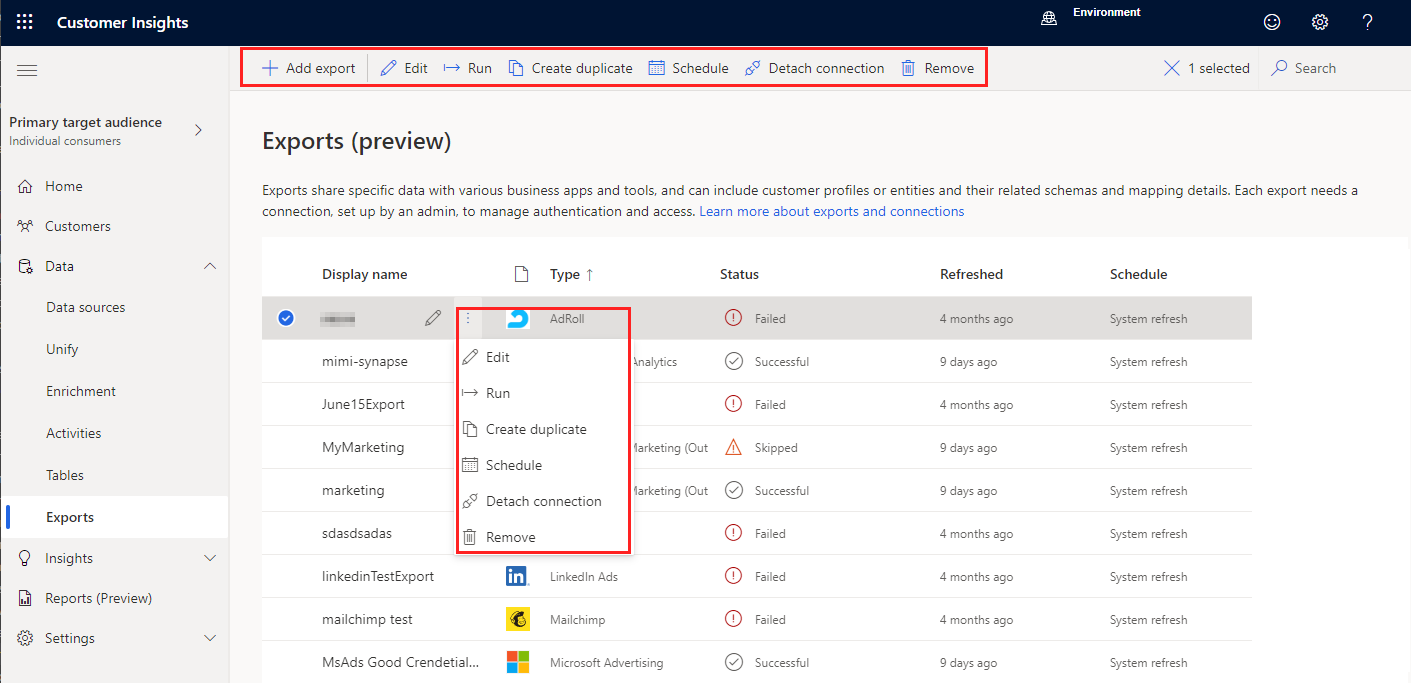
- Προβάλετε ή Επεξεργαστείτε την εξαγωγή. Οι χρήστες χωρίς δικαιώματα επεξεργασίας επιλέγουν Προβολή αντί για Επεξεργασία, για να δουν τις λεπτομέρειες της εξαγωγής.
- Εκτελέστε την εξαγωγή για εξαγωγή των πιο πρόσφατων δεδομένων.
- Δημιουργία διπλότυπου μιας εξαγωγής.
- Προγραμματίστε την εξαγωγή.
- Αποσυνδέστε τη σύνδεση για να καταργήσετε τη σύνδεση για αυτήν την εξαγωγή. Η αποσύνδεση δεν καταργεί τη σύνδεση, αλλά απενεργοποιεί την εξαγωγή. Η στήλη που χρησιμοποιείται για τη σύνδεση εμφανίζει το Χωρίς σύνδεση.
- Αφαιρέστε την εξαγωγή.
Προγραμματισμός και εκτέλεση εξαγωγών
Κάθε εξαγωγή που ρυθμίζετε έχει ένα χρονοδιάγραμμα ανανέωσης. Κατά τη διάρκεια μιας ανανέωσης, το σύστημα αναζητά νέα ή ενημερωμένα δεδομένα για να τα συμπεριλάβει σε μια εξαγωγή. Ως προεπιλογή, οι εξαγωγές εκτελούνται ως μέρος κάθε προγραμματισμένης ανανέωσης συστήματος. Μπορείτε να προσαρμόσετε το χρονοδιάγραμμα ανανέωσης ή να το απενεργοποιήσετε για μη αυτόματη εκτέλεση των εξαγωγών.
Φιλοδώρημα
Ελαχιστοποιήστε το χρόνο επεξεργασίας των εξαγωγών τμήματος με τις παρακάτω βέλτιστες πρακτικές:
- Κατανομή πινάκων τμήματος σε πολλές εξαγωγές.
- Αποφύγετε να προγραμματίσετε ταυτόχρονα όλες τις εξαγωγές. Αφήστε 30 λεπτά ή μία ώρα μεταξύ της προγραμματισμένης ώρας κάθε εξαγωγής.
Τα χρονοδιαγράμματα εξαγωγής εξαρτώνται από την κατάσταση του περιβάλλοντός σας. Εάν υπάρχουν ενημερώσεις σε εξέλιξη σχετικά με τις εξαρτήσεις κατά την έναρξη μιας προγραμματισμένης εξαγωγής, το σύστημα θα ολοκληρώσει πρώτα τις ενημερώσεις και, στη συνέχεια, θα εκτελέσει την εξαγωγή. Η Ανανεωμένη στήλη δείχνει πότε ανανεώθηκε τελευταία φορά μια εξαγωγή.
Χρονοδιάγραμμα εξαγωγών
Καθορίστε προσαρμοσμένα προγράμματα ανανέωσης για μεμονωμένες εξαγωγές ή πολλές εξαγωγές ταυτόχρονα. Το τρέχον χρονοδιάγραμμα που ορίζεται παρατίθενται στη στήλη Χρονοδιάγραμμα της λίστας εξαγωγής. Η άδεια αλλαγής του προγράμματος είναι η ίδια με την επεξεργασία και καθορισμό εξαγωγών.
Μεταβείτε στα Δεδομένα>Εξαγωγές.
Επιλέξτε την εξαγωγή που θέλετε να προγραμματίσετε.
Επιλέξτε Χρονοδιάγραμμα.
Στο τμήμα παραθύρου Χρονοδιάγραμμα εξαγωγής ορίστε την Εκτέλεση χρονοδιαγράμματος σε Ενεργή για αυτόματη εκτέλεση της εξαγωγής. Ρυθμίστε την επιλογή σε Ανενεργή για μη αυτόματη ανανέωση.
Για εξαγωγές που ανανεώνονται αυτόματα, επιλέξτε μια τιμή Περιοδικότητας και καθορίστε τις λεπτομέρειες για αυτήν. Ο χρόνος που ορίζεται εφαρμόζεται σε όλες τις παρουσίες περιοδικότητας. Είναι η ώρα κατά την οποία μια εξαγωγή θα πρέπει να ξεκινήσει να ανανεώνεται.
Επιλέξτε Αποθήκευση.
Όταν επεξεργάζεστε το χρονοδιάγραμμα για πολλές εξαγωγές, κάντε μια επιλογή κάτω από το Διατήρηση ή παράκαμψη προγραμμάτων:
- Κρατήστε μεμονωμένα προγράμματα: Διατηρήστε το προκαθορισμένο χρονοδιάγραμμα για τις επιλεγμένες εξαγωγές και απενεργοποιήστε ή ενεργοποιήστε τις μόνο.
- Καθορισμός νέου χρονοδιαγράμματος για όλες τις επιλεγμένες εξαγωγές: Αντικαταστήστε τα υπάρχοντα χρονοδιαγράμματα των επιλεγμένων εξαγωγών.
Η κατανόηση ότι η κατάσταση των προσαρμοσμένων προγραμματισμένων εξαγωγών είναι πολύ δύσκολη, επειδή η κατάσταση στη σελίδα Εξαγωγές είναι μόνο η πιο πρόσφατη προγραμματισμένη ανανέωση του συστήματος. Οι εξαγωγές με προσαρμοσμένο χρονοδιάγραμμα εμφανίζουν συχνά την παραπλανητική κατάσταση Παραλείφθηκε, επειδή δεν εκτελούνται κατά την ανανέωση του συστήματος. Αντ' αυτού, ανανεώνονται σύμφωνα με το προσαρμοσμένο χρονοδιάγραμμα που ορίσατε. Για να δείτε το ιστορικό για μια εξαγωγή, μεταβείτε στην περιοχή Ρυθμίσεις>Σύστημα>Κατάσταση και δείτε Εξαγωγή προορισμών. Για να δείτε τις λεπτομέρειες των τελευταίων πολλών εκτελέσεων, επιλέξτε το όνομα της εργασίας ή της διεργασίας. Σε αυτό το σημείο, δεν υπάρχουν άμεσες ενδείξεις για προσαρμοσμένες προγραμματισμένες εργασίες σε αυτό το ιστορικό. Μάθετε περισσότερα για την κατάσταση συστήματος.
Εκτέλεση εξαγωγών κατ' απαίτηση
Για να εξαγάγετε δεδομένα χωρίς να περιμένετε την προγραμματισμένη ανανέωση, μεταβείτε στα Δεδομένα>Εξαγωγές.
- Για να εκτελέσετε όλες τις εξαγωγές, επιλέξτε Εκτέλεση όλων στη γραμμή εντολών. Εκτελούνται μόνο εξαγωγές που έχουν ενεργό χρονοδιάγραμμα. Για να εκτελέσετε μια εξαγωγή που δεν είναι ενεργή, εκτελέστε μία εξαγωγή.
- Για να εκτελέσετε μία μεμονωμένη εξαγωγή, επιλέξτε την από τη λίστα και επιλέξτε Εκτέλεση στη γραμμή εντολών.
Φιλοδώρημα
Υπάρχουν καταστάσεις για εργασίες και διεργασίες. Οι περισσότερες διεργασίες εξαρτώνται από άλλες διεργασίες ανοδικά, όπως οι προελεύσεις δεδομένων και η ανανεώσεις του προφίλ δεδομένων.
Επιλέξτε την κατάσταση για να ανοίξετε το παράθυρο λεπτομερειών προόδου και προβάλετε την πρόοδο της εργασίας. Για να ακυρώσετε την εργασία, επιλέξτε Ακύρωση εργασίας στο κάτω μέρος του τμήματος παραθύρου.
Κάτω από κάθε εργασία, μπορείτε να επιλέξτε το Δείτε τις λεπτομέρειες για περισσότερες πληροφορίες σχετικά με την πρόοδο, όπως το χρόνο επεξεργασίας, την τελευταία ημερομηνία επεξεργασίας και τυχόν σφάλματα και προειδοποιήσεις που σχετίζονται με την εργασία ή τη διεργασία. Επιλέξτε την Προβολή κατάστασης συστήματος στο κάτω μέρος του πίνακα για να δείτε άλλες διεργασίες στο σύστημα.